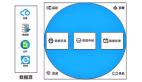以下的文章主要描述的是用VC程序来对SQL Server ODBC数据源进行创建的实际操作流程,在发布与数据库相关的软件之时,如果你所用的程序是用ODBC方式对数据库进行访问,则需要在软件安装时创建ODBC数据源。
SQL Server ODBC数据源的一些信息都存放在注册表中。
- HKEY_LOCAL_MECHINE\Software\ODBC\ODBCINST.INI
从此键下可得知系统是否已经安装SQL Server驱动程序
- HKEY_LOCAL_MECHINE\Software\ODBC\ODBC.INI
从此键下可得知系统已经建立的数据源.
实现函数如下:
- Function: MakeSQLServerODBCDSN
Purpose: 配置SQL Server数据源
Parameters:
[in]
strDBServer: 数据库所在主机
strDBName: 数据库名称
strDSN: 数据源名称
strUID: 登陆用户
Return Value:
-1: 没有安装SQL Server驱动程序
-2: 其他错误
0: 成功
- int MakeSQLServerODBCDSN(LPCTSTR strDBServer,LPCTSTR strDBName,LPCTSTR strDSN,LPCTSTR strUID)
- {
- BOOL bInstallDriver=TRUE;
- CRegKey regKey;
- LONG lRet=regKey.Open(HKEY_LOCAL_MACHINE,"Software\\ODBC\\ODBCINST.INI\\SQL Server");
- if(lRet!=ERROR_SUCCESS)
- {
- bInstallDriver=FALSE;
- }
- else
- {
- char szDirverPath[MAX_PATH]="";
- DWORD dwCount=100;
- lRet=regKey.QueryValue(szDirverPath,"Driver",&dwCount);
- if((lRet!=ERROR_SUCCESS)||(dwCount<1))
- {
- DWORD dwErr=GetLastError();
- bInstallDriver=FALSE;
- }
- regKey.Close();
- }
- if(!bInstallDriver)
- {
- return -1;
- }
- CString strKeyValueName="Software\\ODBC\\ODBC.INI\\";
- strKeyValueName+=strDSN;
- lRet=regKey.Create(HKEY_LOCAL_MACHINE,strKeyValueName);
- if(lRet!=ERROR_SUCCESS)
- {
- return -2;
- }
- regKey.SetValue(strDBName,"Database");
- regKey.SetValue("SQLSrv32.dll","Driver");
- regKey.SetValue(strDBServer,"Server");
- regKey.SetValue(strUID,"LastUser");
- regKey.m_hKey=HKEY_LOCAL_MACHINE;
- regKey.SetKeyValue("Software\\ODBC\\ODBC.INI\\ODBC Data Sources","SQL Server",strDSN);
- regKey.Close();
- return 0;
- }
以上的相关内容就是对用VC程序来创建SQL Server ODBC数据源的介绍,望你能有所收获。
【编辑推荐】
- SQL Server复制和其相关的工作原理
- SQL Server存储图像数据大阅兵
- MS SQL Server 未公开的加密函数有哪些?
- 快速对SQL Server锁机制进行掌握的窍门
- SQL Server删除重复数据的2个实用方案